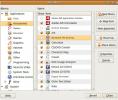Kā sākt ar gThumb vietnē Gnome
GThumb foto pārvaldnieks ir Gnome darbvirsmas fotoattēlu pārvaldnieks. Tas ir lielisks, un tam ir neticamas iespējas, kā daudzām citām foto pārvaldnieki uz Linux trūkums. Diemžēl gThumb vairs nav Gnome noklusējuma fotoattēlu pārvaldnieks, jo tas ir aizstāts ar Gnome Photos un dažos gadījumos Shotwell.
Ja neesat Gnome Photos vai Shotwell un vēlaties mainīt noklusējuma fotoattēlu pārvaldnieku uz gThumb, mēs varam palīdzēt! Sekojiet līdzi tam, kā mēs parādām, kā instalēt gThumb, kā atbrīvoties no Gnome Photos un pat pāriet arī uz dažām pamata gThumb funkcijām!
Piezīme: tie, kas nedarbina Gnome, bet vēlas iespējot gThumb, to varēs. Vienkārši izpildiet šajā rokasgrāmatā sniegtos norādījumus, lai lietotne darbotos. Pēc tam dodieties uz apgabalu “Vēlamās lietojumprogrammas” vai noklusējuma lietojumprogrammas un mainiet fotoattēlus no lietotnes, kuru jūsu darbvirsma pašlaik izmanto uz gThumb.
GThumb instalēšana uz Linux

Lietojumprogrammu gThumb ir diezgan viegli uzstādīt, jo tā gadiem ilgi tika izmantota daudzās GTK + darbvirsmu vidēs, līdz tā izkrita par labu. Lai lietotne darbotos jūsu Linux datorā, vispirms atveriet termināļa logu Gnome darbvirsmā. Lai atvērtu termināli, nospiediet
Ctrl + Alt + T uz tastatūras.Kad termināļa logs ir atvērts Gnome darbvirsmā, izpildiet zemāk redzamos komandrindas instalēšanas norādījumus, kas atbilst pašreiz izmantotajai Linux operētājsistēmai.
Ubuntu
Ubuntu Linux lietojumprogrammu gThumb var viegli instalēt, izmantojot Apt komanda zemāk termināļa logā.
Piezīme: lai gThumb darbotos Ubuntu, jums ir jābūt iespējotam programmatūras krājumam “Universe”. Ja jums nav iespējots “Visums”, sekojiet šai rokasgrāmatai šeit.
sudo apt install gthumb
Debijas
Debian sistēmā gThumb programma ir pieejama programmatūras galvenajā krātuvē. Lai tas darbotos jūsu sistēmā, izmantojiet Apt-get komanda zemāk termināla logā.
sudo apt-get install gthumb
Arch Linux
Arch Linux ir gThumb rīks “Extra” programmatūras krātuvē. Lai to instalētu, izmantojiet tālāk norādītās iespējas Pacmans komanda termināla logā.
sudo pacman -S glums
Fedora
Fedora Linux lietotāji gThumb rīku var iegūt programmatūras galvenajā krātuvē. Lai to instalētu, izmantojiet Dnf komanda zemāk.
sudo dnf install gthumb
OpenSUSE
OpenSUSE lietotāji no katras laidiena var gThumb izveidot un palaist, izmantojot programmatūras OpenSUSE Oss krātuvi. Lai sāktu instalēšanu, ievadiet Zypper komanda zemāk.
sudo zypper instalēt
Avota kods
Vai izmantojat Gnome, bet ne vienā no šajā sarakstā iekļautajām operētājsistēmām? Ja izmantotā izplatīšanas programmatūras avotos nevarat atrast gThumb, iespējams, tas būs jāapkopo no avota koda. Lai pievērstos gThumb avota kodam, dodieties uz vietni šeit.
Gnome Photos / Shotwell atinstalēšana
Tagad, kad gThumb lietojumprogramma ir iestatīta jūsu Linux datorā, mums ir jāinstalē Gnome Photos vai Shotwell. lietotni no sistēmas, jo nav jēgas, ja Gnome vienlaikus ir vairāki fotoattēlu pārvaldības rīki laiks.
Lai atinstalētu Gnome Photos un Shotwell no sava Linux datora, atveriet termināļa logu, nospiežot Ctrl + Alt + T uz tastatūras. Pēc tam ievadiet zemāk esošās komandas, lai atbrīvotos no lietotnēm.
Piezīme: ja jūsu Linux personālajā datorā nav Shotwell, ievadiet to sistēmā, izmantojot termināļa komandu “shotwell”.

Ubuntu
sudo apt noņemt rūķu fotoattēlus
Debijas
sudo apt-get noņemt rūķu fotoattēlus
Arch Linux
sudo pacman -R gnome-photos shotwell
Fedora
sudo dnf noņemt rūķu fotoattēlus
OpenSUSE
sudo zypper noņemt rūķu fotoattēlus
Vispārējs Linux
Ja esat instalējis Gnome Photos vai Shotwell Linux izplatīšanā, kas šajā rokasgrāmatā nav apskatīts, jums tie būs jāinstalē paši. Izmantojiet savu pakešu pārvaldnieku, meklējiet “gnome-photos” vai “shotwell” un atinstalējiet tos.
Iestatot gThumb kā noklusējuma
Gan Shotwell, gan Gnome Photos ir noņemti no jūsu Linux PC, gThumb ir vienīgais fotoattēlu pārvaldnieks sistēmā, tāpēc nav nepieciešams to iestatīt kā noklusējumu. Tomēr, ja vēlaties, lai gThumb apstrādā visus attēlu failus Gnome darbvirsmā, ir veids, kā to iestatīt kā noklusējumu.
Lai sāktu, atveriet “aktivitātes” zonu Gnome, nospiežot Uzvarēt taustiņu uz tastatūras. Pēc tam meklējiet “Noklusētās lietojumprogrammas” un atveriet apgabalu Noklusējuma lietojumprogrammas Gnome.
Apgabalā Noklusētās lietojumprogrammas atrodiet sadaļu Fotoattēli. Pēc tam, kad esat to atradis, noklikšķiniet uz nolaižamās izvēlnes, lai atklātu tās iespējas.

Nolaižamajā izvēlnē Noklusējuma lietojumprogrammas atrodiet “gThumb” un noklikšķiniet uz tās ar peli. Pēc saraksta noklikšķināšanas uz “gThumb”, Gnome darbvirsma atliks rīkoties ar visiem foto failiem, kas atrodas jūsu Linux sistēmā.
Meklēt
Jaunākās Publikācijas
Kā pieteikties kā saknes lietotājam Ubuntu no pieteikšanās ekrāna [Padoms]
Tādas Linux operētājsistēmas kā Ubuntu drošības apsvērumu dēļ neļau...
3 padomi, kā pielāgot galvenās izvēlnes joslu Ubuntu
Ubuntu galvenās izvēlnes joslā ir trīs izvēlnes - Lietojumprogramma...
Kā instalēt Surfn ikonas motīvu operētājsistēmā Linux
Surfn ir vienota stila ikonas tēma Linux darbvirsmai. Tas izstrādā ...

![Kā pieteikties kā saknes lietotājam Ubuntu no pieteikšanās ekrāna [Padoms]](/f/ae20d138ad6c156ecaa371e31b2d4abb.jpg?width=680&height=100)